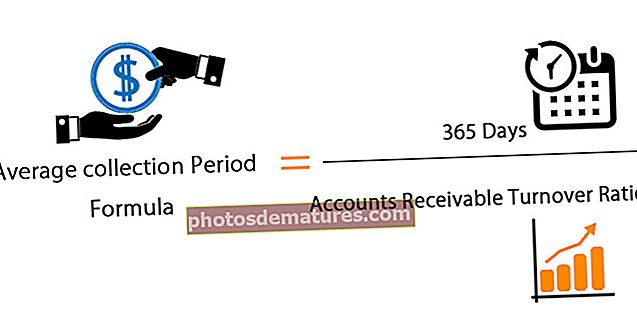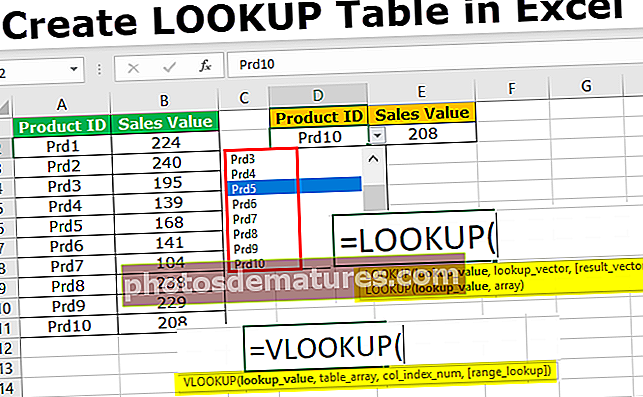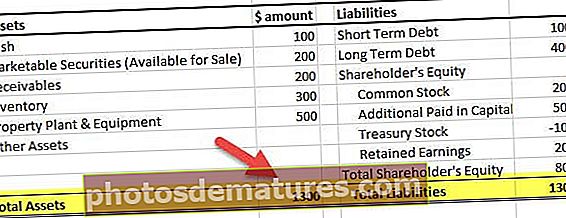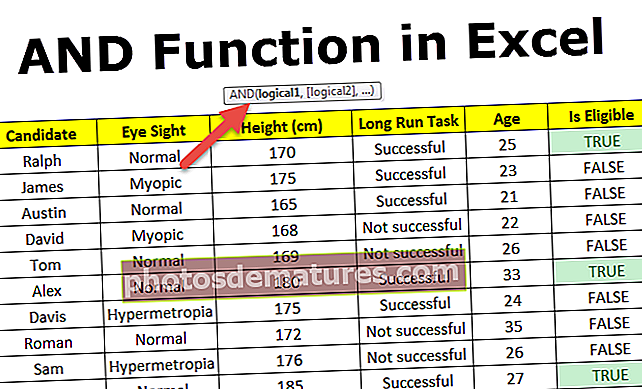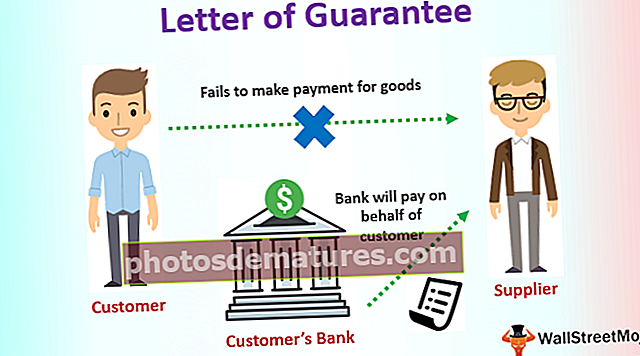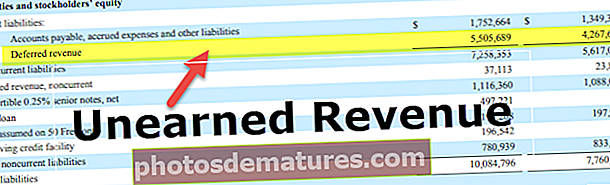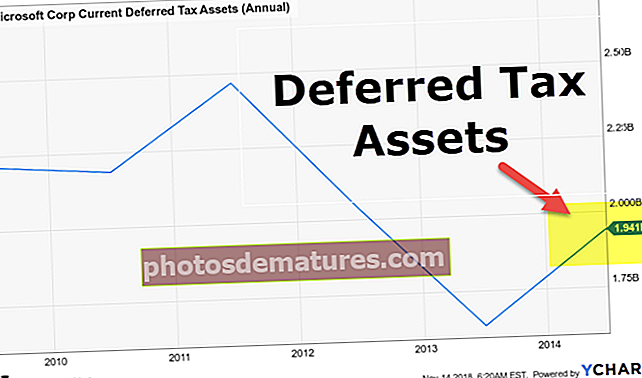ఎక్సెల్ లో టైమ్ ఫార్మాటింగ్ ఎలా అప్లై చేయాలి? (దశల వారీ ఉదాహరణ)
ఎక్సెల్ లో సమయాన్ని ఎలా ఫార్మాట్ చేయాలి? (స్టెప్ బై స్టెప్)
పైన పేర్కొన్న ఏదైనా దశాంశ లేదా పాక్షిక విలువ కోసం మేము సమయ ఆకృతిని వర్తింపజేయవచ్చు కాబట్టి, ఇప్పుడు ఎక్సెల్లో సమయ ఆకృతిని 0.25 విలువకు ఎలా ఉపయోగించాలో నేర్చుకుందాం.

- దశ 1: సెల్ ఎంచుకోండి, కుడి క్లిక్ చేసి, ఫార్మాట్ సెల్ ఎక్సెల్ ఎంచుకోండి.

- దశ 2: ఇప్పుడు మనం “ఫార్మాట్ సెల్స్” విండో క్రింద చూడవచ్చు. అక్కడ నుండి TIME వర్గాన్ని ఎంచుకోండి.

- దశ 3: స్థాన అమరిక ప్రకారం ఈ విలువ కోసం అందుబాటులో ఉన్న అన్ని సమయ రకాలను ఇప్పుడు మనం చూడవచ్చు.

- దశ 4: ఎంచుకున్న సెల్ టైమ్ ఫార్మాట్ యొక్క ప్రివ్యూను మనం నిజంగా చూడవచ్చు. సెల్లో ఇలాంటి సమయాన్ని చూడటానికి వాటిలో దేనినైనా ఎంచుకోండి.

- దశ 5: TIME ఫార్మాట్ వర్గాన్ని ఉపయోగించడం ద్వారా, సమయ ఆకృతిని సవరించడానికి మేము “అనుకూల” వర్గాన్ని కూడా ఉపయోగించవచ్చు.

- దశ 6: నేను ఫార్మాటింగ్ కోడ్ను “hh: mm: ss” గా వర్తింపజేసాను, కాబట్టి, నా సమయం ప్రివ్యూను 06:00:00 గా చూపిస్తుంది. ఈ టైమ్ ఫార్మాట్ కోడ్ సమయాన్ని 24-గంటల ఫార్మాట్లో చూపుతుంది, కాబట్టి మీరు 24-గంటల సమయ ఆకృతిని చూడకూడదనుకుంటే, AM / PM సెపరేటర్ను నమోదు చేయండి.

కాబట్టి, ఇది Am మరియు PM సమయాలను వేరు చేస్తుంది.
టైమ్ ఫార్మాట్ కోడ్ను అర్థం చేసుకోవడం
ఎక్సెల్ టైమ్ ఫార్మాట్ కోడ్ పైన మనం నేర్చుకున్నది hh: mm: ss. ఈ కోడ్ను ఇప్పుడు వివరంగా వివరిస్తాను.
- hh: ఈ సమయ కోడ్ సమయం యొక్క గంట భాగాన్ని రెండంకెల విలువలో సూచిస్తుంది. పై ఉదాహరణలో, మా సమయ విలువ 06 గా చూపబడింది, మీరు సింగిల్ “h” గురించి ప్రస్తావిస్తే, గంట భాగం 6 మాత్రమే అవుతుంది, 06 కాదు.
- mm: ఈ కోడ్ సమయం యొక్క నిమిషం భాగాన్ని రెండంకెల విలువలో సూచిస్తుంది.
- ss: ఇది సమయం యొక్క రెండవ భాగాన్ని సూచిస్తుంది.
మీరు సమయం నుండి “సెకన్లు” భాగాన్ని చూడకూడదనుకుంటే, కోడ్ యొక్క “సమయం మరియు నిమిషం” భాగాన్ని మాత్రమే వర్తింపజేయండి.

మేము సమయాన్ని కూడా అనుకూలీకరించవచ్చు. ఉదాహరణకు, 0.689 PM 04:32:10 PM సమయానికి సమానం.

క్రింద చూపిన బదులు మనం దానిని “04 గంటలు, 32 నిమిషాలు, 10 సెకన్లు” గా సవరించవచ్చు.

మేము ఈ క్రింది ఫలితాన్ని పొందుతాము.

దీని కోసం, మేము దిగువ అనుకూల సమయ కోడ్ను నమోదు చేస్తాము.
hh “గంటలు”, mm “నిమిషాలు”, ss “సెకండ్స్” AM / PM
కాబట్టి ఇది మేము పైన చూపిన విధంగా సమయాన్ని ప్రదర్శిస్తుంది.
24 గంటలకు పైగా వేర్వేరు ఫార్మాటింగ్ టెక్నిక్
సమయం యొక్క పూర్తి ఆకృతీకరణ సాంకేతికత మీకు తెలియకపోతే సమయంతో పనిచేయడం గమ్మత్తైనది, ఎందుకంటే మీరు 24 గంటలకు మించి సమయాన్ని నమోదు చేయాలనుకుంటే మేము వేర్వేరు ఆకృతీకరణ కోడ్ను ఉపయోగించాలి.
ఉదాహరణకు, మిస్టర్ ఎ సేల్స్ మేనేజర్ మరియు గత 5 రోజులుగా అతని కాల్ రికార్డులు క్రింద ఉన్నాయి.

ఇప్పుడు అతను వారంలో తన మొత్తం కాల్ వ్యవధిని లెక్కించాలనుకుంటున్నాడు.

కాబట్టి సెల్ B7 యొక్క సమయ ఆకృతిలో అన్ని రోజులను సంకలనం చేద్దాం.

ఓరి దేవుడా!!! మేము మొత్తం 03:20:10 గా పొందాము, ఇది పూర్తిగా తప్పు.
ఇది నా స్వంత నిజ-సమయ అనుభవం. డేటాను చూడటం ద్వారా మొత్తం వ్యవధి 03:20:10 కన్నా ఎక్కువ అని మనం తేలికగా చెప్పగలం, కాబట్టి దానితో సమస్య ఏమిటి ???
సమ్మషన్ లేదా సమయ విలువ 24 గంటలు దాటినప్పుడు సమస్య ఏమిటంటే మేము కొద్దిగా భిన్నమైన టైమ్ ఫార్మాటింగ్ కోడ్ ఇవ్వాలి.
ఉదాహరణకు, కాల్ వ్యవధి సమయాన్ని ఎంచుకుందాం మరియు ఎంచుకున్న విలువల మొత్తాన్ని చూడటానికి స్థితి పట్టీని చూద్దాం.

కాబట్టి, స్థితి పట్టీలో మొత్తం 27:20:10 కానీ మా SUM ఫంక్షన్ 03:20:10 తిరిగి వచ్చింది.
దీన్ని బాగా అర్థం చేసుకోవడానికి ఫలిత కణాన్ని కాపీ చేసి, మరొక సెల్లో విలువలను ప్రత్యేకంగా అతికించండి.

మేము విలువను 1.13900463 గా పొందుతాము. అనగా 1 రోజు 20 నిమిషాలు 10 సెకన్లు.
నేను చెప్పినట్లుగా సమయం విలువ 0 నుండి 0.9999 వరకు సీరియల్ నంబర్లుగా నిల్వ చేయబడుతుంది, ఎందుకంటే ఈ మొత్తం భిన్నం గుర్తును దాటుతుంది కాబట్టి మనకు ఈ లోపం మొత్తం లభిస్తుంది.
కాబట్టి దీని కోసం, మేము టైమ్ ఫార్మాటింగ్ కోడ్ను “[hh]: mm: ss” గా వర్తింపజేయాలి.

మేము ఈ క్రింది ఫలితాన్ని పొందుతాము.

అదే ఫార్ములా మేము టైమ్ ఫార్మాట్ను [hh] గా మార్చాము: mm: ss.
గుర్తుంచుకోవలసిన విషయాలు
- సమయం ఎక్సెల్ లో దశాంశ విలువలుగా నిల్వ చేయబడుతుంది.
- తేదీ మరియు సమయం ఎక్సెల్ లో కలుపుతారు.
- సమయ విలువ 24 గంటలు దాటినప్పుడు, మేము కుండలీకరణం లోపల గంట భాగం యొక్క సమయ ఆకృతి కోడ్ను జతచేయాలి. అనగా “[hh]: mm: ss”.